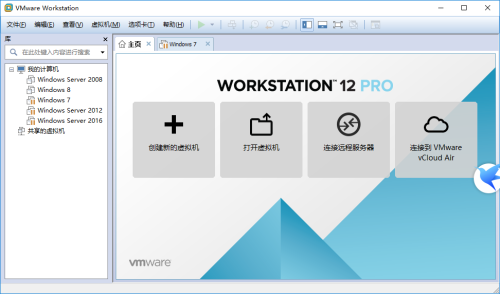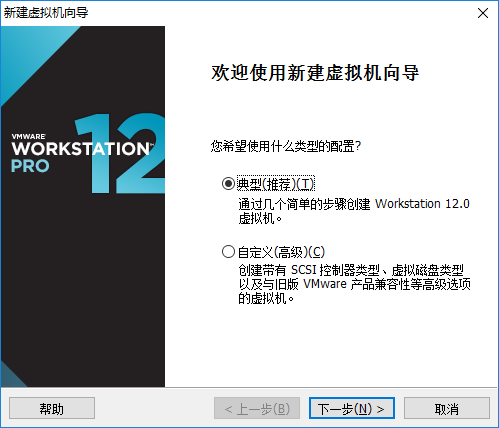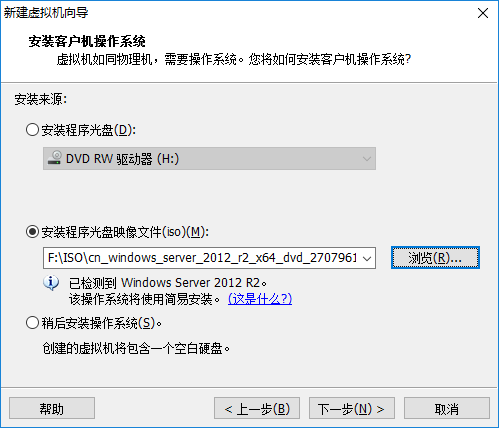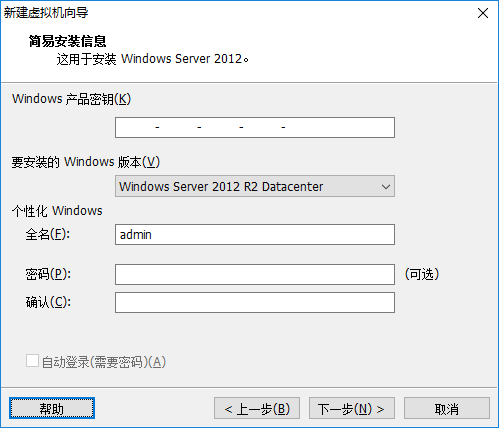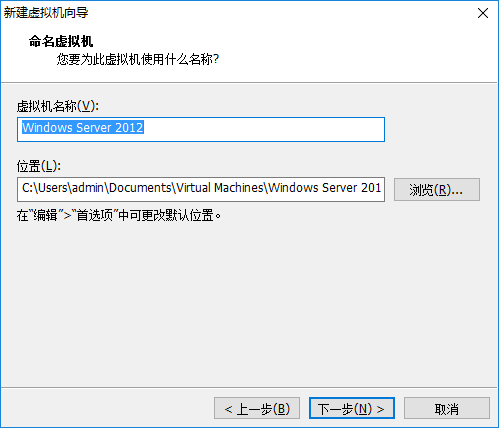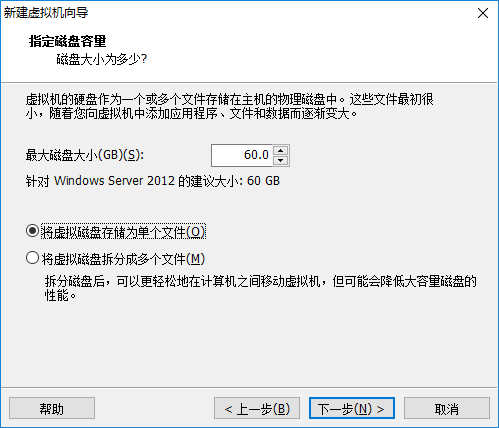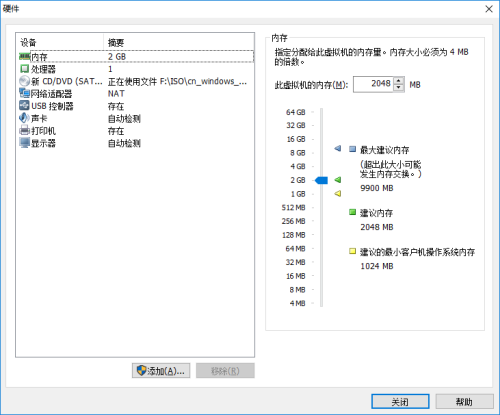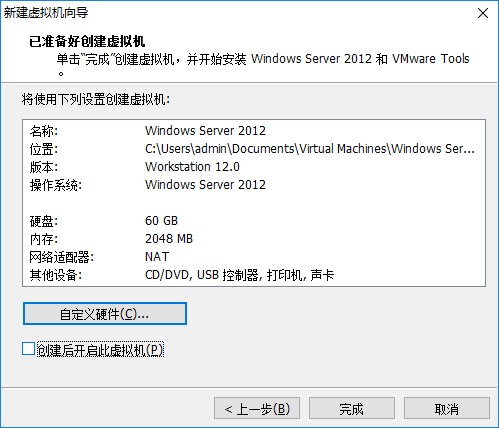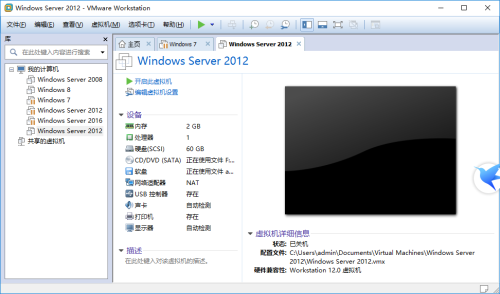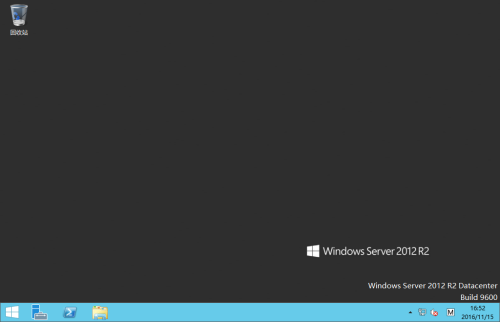在Windows Server 2022中使用Microsoft Deployment Toolkit(MDT)时,可使用Rules(规则)文件来配置和自定义部署过程。以下是常见的Rules参数及其描
Posted suv789
tags:
篇首语:本文由小常识网(cha138.com)小编为大家整理,主要介绍了在Windows Server 2022中使用Microsoft Deployment Toolkit(MDT)时,可使用Rules(规则)文件来配置和自定义部署过程。以下是常见的Rules参数及其描相关的知识,希望对你有一定的参考价值。
在Windows Server 2022中使用Microsoft Deployment Toolkit(MDT)时,可使用Rules(规则)文件来配置和自定义部署过程。以下是常见的Rules参数及其描述:
- UserDomain:指定要加入的域的名称。
- UserID和UserPassword:指定加入域所需的管理员帐户凭据。
- TimeZoneName:指定安装期间使用的时区。
- JoinDomain:指定是否加入域。
- MachineObjectOU:指定计算机对象应该创建的组织单位的路径。
- SkipAppsOnUpgrade:指定升级时是否跳过某些应用程序的安装。
- SkipBitLockerCheck:指定是否跳过启动时对BitLocker磁盘加密状态的检查。
- SkipCapture:指定是否跳过捕获映像的步骤。
- SkipComputerName:指定是否跳过输入计算机名的步骤。
- SkipDomainMembership:指定是否跳过加入域的步骤。
- SkipFinalSummary:指定是否跳过最终部署摘要的显示。
- SkipLocaleSelection:指定是否跳过选择区域设置的步骤。
- SkipPackageDisplay:指定是否跳过包显示的步骤。
- SkipProductKey:指定是否跳过输入产品密钥的步骤。
- SkipRoles:指定是否跳过选择和安装角色的步骤。
- SkipTimeZone:指定是否跳过选择时区的步骤。
- USMTOfflineMigration:指定是否使用USMT离线迁移。
- UserDataLocation:指定包含用户数据的共享位置。
这些规则参数为Windows Server 2022的MDT提供了很大的灵活性和可配置性,以满足各种部署需求。对于其他可用的规则参数及其用途,请参阅MDT文档或相关资源。
windows server 2012 系统管理 1-1 在虚拟机中安装windows server 2012
1-1在虚拟机中安装windowsserver 2012
准备工作:vmware workstation12 ,windows server 2012 镜像。
实验步骤:
运行vmware workstation 12,选择主界面“创建新的虚拟机”
2.选择“典型”,单击下一步。
3.选择事先下好的镜像文件,单击下一步
4.输入产品密钥(也可以不输,待安装完系统后用激活工具激活)。
5.设置用户名和密码(可选)。
6.设置虚拟机名称和安装位置。
7.设置磁盘大小和磁盘文件。
注意:如果磁盘格式不是FAT,建议选择“将虚拟磁盘存为单个文件”,如果选择“将虚拟磁盘存为多个文件,在安装目录里会生成很多个小文件,这样看起来很乱”
8.如果需要更改其他硬件,单机“自定义硬件”,为虚拟机添加删除硬件,更改内存大小等,更改完后单击“完成”
9.设置完成,单机开启虚拟机,开始安装windows server 2012,您只需要等待安装完成
本文出自 “10882951” 博客,请务必保留此出处http://10892951.blog.51cto.com/10882951/1873130
以上是关于在Windows Server 2022中使用Microsoft Deployment Toolkit(MDT)时,可使用Rules(规则)文件来配置和自定义部署过程。以下是常见的Rules参数及其描的主要内容,如果未能解决你的问题,请参考以下文章
SQL Server Docker 容器能否在 Windows Server core 2022 上运行(“linux”不能在此平台上使用)
在Windows Server 2022中使用Microsoft Deployment Toolkit(MDT)时,可使用Rules(规则)文件来配置和自定义部署过程。以下是常见的Rules参数及其描